
Το Parallels Desktop είναι λογισμικό εικονικοποίησης για το macOS. Σας επιτρέπει να τρέχετε πολλαπλά λειτουργικά συστήματα όπως τα Windows 10, Linux και macOS μέσα σε εικονικές εγκαταστάσεις στο Mac σας.
Ενώ μπορεί να μην είναι τόσο γρήγορη όσο μια τοπική εγκατάσταση, η χρήση ενός VM είναι ο βολικός τρόπος για την εκτέλεση των Windows και του λογισμικού σε Mac. Δεν υπάρχει ανάγκη για ένα αποκλειστικό διαμέρισμα Boot Camp Πώς να δημιουργήσετε ένα bootable Windows 10 Installer USB σε Mac Πώς να δημιουργήσετε ένα Bootable Windows Installer 10 USB σε Mac Η Microsoft προσφέρει ένα απλό εργαλείο για να δημιουργήσει ένα bootable USB στα Windows, αλλά δεν υπάρχει ένα τέτοιο εργαλείο για χρήστες Mac. Ευτυχώς η διαδικασία είναι πολύ εύκολη, αν ξέρετε πώς. Διαβάστε περισσότερα και δεν χρειάζεται να κάνετε επανεκκίνηση του Mac σας κάθε φορά που θέλετε να αλλάξετε.
Το Parallels Desktop μπορεί να κάνει την εγκατάσταση των Windows 10 να λειτουργήσει σε λιγότερο από 10 δευτερόλεπτα.
Λήψη: Parallels Desktop 13
Ιδανικό για αρχάριους και χρήστες ενέργειας
Το καλύτερο πράγμα για το Parallels είναι ότι η απρόσκοπτη εμπειρία του χρήστη ζυγίζει από αρχάριους σε επαγγελματικό επίπεδο. Όταν το εγκαταστήσετε για πρώτη φορά, το Parallels δεν σας ζητά να ρυθμίσετε το περιβάλλον VM καθόλου. Δεν χρειάζεται να αποφασίσετε ποιοι πόροι να αφιερώσετε στο VM ή πόσο χώρο στο σκληρό δίσκο πρέπει να αποκλείσετε για τη νέα εγκατάσταση των Windows.
Απλά πρέπει να χτυπήσετε "Επόμενο" μερικές φορές. Ο βοηθός εγκατάστασης θα κατεβάσει και θα εγκαταστήσει τα Windows 10 για εσάς (το χαρακτηριστικό αυτό λειτουργεί και με τις διανομές Linux) Top 5 λειτουργικά συστήματα Linux που πρέπει να δοκιμάσετε σε μια εικονική μηχανή Top 5 λειτουργικά συστήματα Linux πρέπει να δοκιμάσετε σε μια εικονική μηχανή Πέντε λειτουργίες διανομής Linux είναι ειδικά για την εκτέλεση εικονικών μηχανών, οπότε ας ρίξουμε μια ματιά σε αυτά Διαβάστε περισσότερα, όπως το Ubuntu και το Elementary OS 10 Elementary OS AppCenter Apps που θα σας κάνουν πιο παραγωγικές 10 στοιχειώδεις εφαρμογές AppCenter OS που θα σας κάνουν πιο παραγωγικό Έχοντας μια εφαρμογή το δικό του κατάστημα έχει πραγματικά φέρει πραγματικά το Elementary OS με μια μεγάλη ποικιλία εφαρμογών και χρησιμοποιώ αυτά τα εργαλεία του AppCenter για να βελτιώσω την παραγωγικότητα μου - ίσως και εσύ.
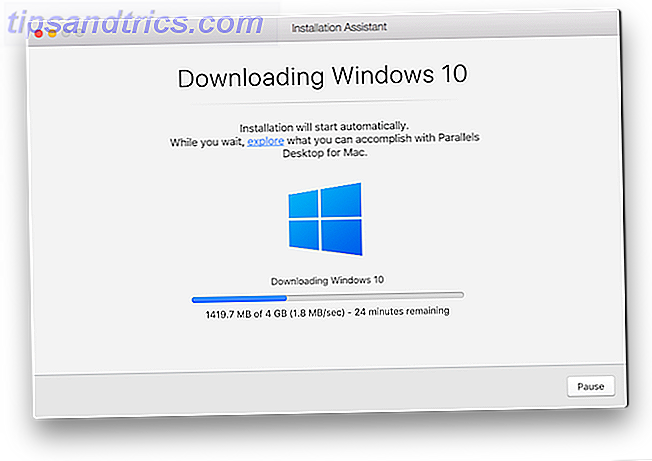
Εάν έχετε χρησιμοποιήσει ποτέ μια εφαρμογή VM σε Mac, γνωρίζετε ότι αυτό δεν είναι κάτι τετριμμένο.
Σε λιγότερο από μία ώρα, πήγα από το κατέβασμα της εφαρμογής Parallels από τον ιστότοπό της για την εκκίνηση σε μια νέα εγκατάσταση των Windows 10. Και όλη την ώρα, χτύπησα μόλις "Next" μερικές φορές και ήμουν σε θέση να συνεχίσω τη δουλειά μου σε άλλες εφαρμογές.

Μόλις ολοκληρωθεί η εγκατάσταση των Windows 10, είστε ελεύθεροι να μπείτε και να μπείτε. Κάντε κλικ στο Settings ( Ρυθμίσεις), πηγαίνετε στο Hardware ( Hardware ) και μπορείτε να αλλάξετε την ποσότητα μνήμης RAM και τη GPU Parallels Desktop που μπορεί να χρησιμοποιήσει.

Parallels Desktop Χαρακτηριστικά που πρέπει να ξέρετε για
Η εφαρμογή είναι γεμάτη με λειτουργίες που θα κάνουν την εμπειρία σας με VM να μην προκαλεί πόνο.
Αντιγραφή και επικόλληση ή σύρσιμο και απόθεση
Επειδή τα Windows είναι εικονικά στον Mac σας, μπορείτε απλά να αντιγράψετε και να επικολλήσετε περιεχόμενο ανάμεσα στις εφαρμογές macOS και τις εφαρμογές των Windows. Μπορείτε ακόμα να μεταφέρετε και να αποθέσετε αρχεία μεταξύ των δύο. Και η επιφάνεια εργασίας MacOS σας Πώς να καθαρίσετε την επιφάνεια εργασίας Mac σας και να αυξήσετε την παραγωγικότητα Πώς να καθαρίσετε την επιφάνεια εργασίας Mac σας και να αυξήσετε την παραγωγικότητα Μια γεμάτη επιφάνεια εργασίας μπορεί όχι μόνο να μειώσει την παραγωγικότητα αλλά μπορεί επίσης να προκαλέσει γνωστικές καταστάσεις. Εδώ είναι πώς να καθαρίσετε την επιφάνεια εργασίας Mac σας για ένα καλύτερο περιβάλλον εργασίας. Διαβάστε περισσότερα θα εμφανιστεί ως επιφάνεια εργασίας των Windows επίσης.

Εκτελέστε εφαρμογές για Windows παράλληλα με εφαρμογές Mac
Το Parallels έχει μια ειδική λειτουργία Συνάφειας . Στην οποία το περιβάλλον των Windows εξαφανίζεται και η εφαρμογή των Windows εμφανίζεται ως ανεξάρτητη εφαρμογή. Αυτό σημαίνει ότι μπορείτε να βάλετε μια εφαρμογή Mac δίπλα σε μια εφαρμογή των Windows και να δουλεύετε και στα δύο περιβάλλοντα απρόσκοπτα.

Εάν χρειάζεστε μόνο μερικές εφαρμογές των Windows για εργασία, τοποθετήστε το Parallels σε αυτή τη λειτουργία και δεν θα χρειαστεί να αλληλεπιδράσετε καθόλου με το λειτουργικό σύστημα των Windows.
Συντομεύσεις πλήρους οθόνης και πληκτρολογίου
Κάντε κλικ στο εικονίδιο της γραμμής μενού Parallels, μεταβείτε στην επιλογή Προβολή και επιλέξτε Enter Full Screen . Τα Windows 10 θα αναλάβουν ένα νέο χώρο στο macOS και τώρα εκτελείτε βασικά ένα λειτουργικό σύστημα Windows μέσα σε ένα Mac.

Από τις Προτιμήσεις, μπορείτε να αλλάξετε συντομεύσεις πληκτρολογίου για κοινές ενέργειες των Windows. Μπορείτε να αλλάξετε τις προεπιλογές σε συντομεύσεις macOS ή Linux.

Κάντε κλικ στις Εφαρμογές των Windows στο Dock
Οι ενεργοποιημένες εφαρμογές των Windows θα εμφανιστούν στο Dock Κάντε το Dock Mac σας Μεγάλη Πάλι Με αυτές τις 5 συντομεύσεις Κάντε το Mac Dock σας και πάλι Με αυτές τις 5 Συντομεύσεις Γιατί να κολλήσετε με τα μπερδεμένα εικονίδια που ήρθαν με την βάση του Mac σας όταν μπορείτε να τα ανταλλάξετε για μια δέσμη από σούπερ χρήσιμες συντομεύσεις; Διαβάστε περισσότερα και τον Επεξεργαστή εφαρμογών. Αυτό κάνει πολύ εύκολο το άλμα μεταξύ των εφαρμογών και στα δύο λειτουργικά συστήματα.
Εξωτερικοί σκληροί δίσκοι και απλά αντίγραφα ασφαλείας
Αν όλοι οι φίλοι και οι συνεργάτες σας χρησιμοποιούν τα Windows, μερικές φορές μπορεί να είναι δύσκολο να ανταλλάξουν δεδομένα. Θα σας δώσουν έναν εξωτερικό σκληρό δίσκο που έχει διαμορφωθεί σε NTFS. Το macOS απλά δεν θα σας αφήσει να αντιγράψετε αρχεία σε αυτό. Και σε ορισμένες περιπτώσεις, δεν μπορείτε να διαμορφώσετε τη μονάδα δίσκου σε MacOS φιλικές μορφές όπως το FAT Γράψτε στους δίσκους NTFS σας πάλι στο OS X El Capitan (δωρεάν) Γράψτε στους δίσκους NTFS σας πάλι στο OS X El Capitan (δωρεάν) οι πιο συνηθισμένες μέθοδοι για την προσθήκη υποστήριξης του NTFS έσπασε με την πρόσφατη έκδοση του El Capitan, αλλά μπορείτε ακόμα να γράψετε στις μονάδες δίσκου των Windows με λίγο τσιμπήματα. Διαβάστε περισσότερα .
Σε περιόδους όπως αυτές, το Parallels Desktop μπορεί να σας βοηθήσει. Εκκινήστε τα Windows 10 και ανοίξτε τον σκληρό δίσκο από την Εξερεύνηση αρχείων των Windows 10 Πώς να αποκτήσετε τα περισσότερα από τα Windows 10 File Explorer Πώς να αποκτήσετε τα περισσότερα από τα Windows Explorer αρχείων των Windows 10 Το Windows File Explorer είναι ένα από τα πιο υποτιμημένα χαρακτηριστικά των Windows 10. Εδώ παρουσιάζουμε πώς να διαχειρίζεστε και να ελέγχετε τον Windows 10 File Explorer από κάτω προς τα πάνω και να αποκαλύπτετε χαρακτηριστικά που ποτέ δεν ... Διαβάστε περισσότερα.
Το Snapshots in Parallels είναι ένα εικονικό μηχάνημα ισοδύναμο με το Time Machine Πώς να επαναφέρετε τα δεδομένα από τα Backup του Time Machine Πώς να επαναφέρετε τα δεδομένα από τα Backup του Time Machine Είναι πραγματικά εύκολο να ρυθμίσετε το Time Machine, το εφεδρικό λογισμικό που συνοδεύει κάθε Mac - αλλά πώς παίρνετε τα αρχεία σας πίσω όταν τα πράγματα πάνε στραβά; Διαβάστε περισσότερα, αλλά συμβαίνουν στη συσκευή. Θα δείτε την επιλογή στην αναπτυσσόμενη λίστα Parallels στη γραμμή μενού. Όταν κάνετε κλικ σε αυτό, το Parallels θα αποθηκεύσει την εικονική μηχανή σας στην κατάσταση στην οποία βρίσκεται. Μπορείτε να επιλέξετε να επιστρέψετε ξανά σε ένα στιγμιότυπο σε μεταγενέστερο σημείο.
Τι νέο υπάρχει στο Parallels Desktop 13;

macOS High Sierra Πώς να δοκιμάσετε το MacOS High Sierra Right Now πριν από όλους τους άλλους Πώς να δοκιμάσετε το MacOS High Sierra Right Now πριν από όλους τους άλλους MacOS High Sierra είναι τώρα διαθέσιμος για δοκιμές beta. Αν θέλετε να δοκιμάσετε πριν από τη γενική απελευθέρωση, μπορείτε να πάρετε τα χέρια σας τώρα. Διαβάστε περισσότερα παρουσιάζει μια νέα μορφή αρχείου: APFS New macOS, νέο σύστημα αρχείων: Τι είναι το APFS και πώς λειτουργεί; Νέο macOS, νέο σύστημα αρχείων: Τι είναι το APFS και πώς λειτουργεί; Το iOS έχει ήδη APFS. Τώρα είναι η σειρά του Mac. Αλλά τι ακριβώς μπαίνουμε σε αυτήν την πτώση; Διαβάστε περισσότερα . Καθώς το Parallels Desktop 13 συνοδεύεται από υποστήριξη High Sierra, δεν χρειάζεται να ανησυχείτε για τη συμβατότητα του VM. Ομοίως, όταν οι ενημερώσεις των Fall Creators των Windows 10 Ενημέρωση Ημερομηνία κυκλοφορίας των Windows 10 Fall Δημιουργοί Ενημέρωση Ημερομηνία κυκλοφορίας επιβεβαιωμένη Windows 10 Fall Δημιουργοί Ενημέρωση Ημερομηνία κυκλοφορίας επιβεβαιωμένη Η ενημερωμένη έκδοση Windows 10 Fall Creators έχει τελικά ημερομηνία κυκλοφορίας, αλλά τι θα συμπεριληφθεί στην επόμενη μεγάλη ενημέρωση; Ας ΡΙΞΟΥΜΕ μια ΜΑΤΙΑ. Διαβάστε περισσότερα πλοία, θα υποστηρίζεται από το Parallels Desktop 13.
Η έκδοση 13 φέρνει επίσης τη γραμμή ανθρώπων των Windows 10 στο Mac. Τώρα μπορείτε να αλληλεπιδράσετε με τη Λαϊκή Γραμμή απευθείας από την αναζήτηση Spotlight του macOS και το Dock. Το άλλο σημαντικό νέο χαρακτηριστικό στο Parallels Desktop 13 είναι η υποστήριξη της γραμμής αφής Πόσο χρήσιμη είναι η γραμμή αφής στο MacBook Pro; Πόσο χρήσιμη είναι η γραμμή αφής στο MacBook Pro; Μήπως η λεπτής ταινίας OLED της Apple που εξαρτάται από το περιβάλλον βελτιώνει την παραγωγικότητα ή είναι απλώς ένα τέχνασμα, όπως κάνουν ορισμένοι χρήστες; Διαβάστε περισσότερα . Και δεν είναι μόνο για τα Windows 10, αλλά και για τις εφαρμογές του Microsoft Office όπως τα Windows, το Excel και άλλα.

Τέλος, η λειτουργία Picture in Picture θέτει τα Windows 10 VM σας σε ένα πλωτό παράθυρο πάνω από τα πάντα στο MacOS. Με αυτό τον τρόπο, μπορείτε να παρακολουθήσετε τι συμβαίνει στην εγκατάσταση των Windows 10, ενώ συνεχίζετε την εργασία σας στο macOS. Όταν εστιάζετε σε οποιαδήποτε άλλη εφαρμογή στο macOS, το κυμαινόμενο παράθυρο γίνεται ημιδιαφανές.
Είναι το Parallels Desktop για εσάς;
Έχω χρησιμοποιήσει το Parallels Desktop 13 στο MacBook Pro μου με την προεπιλεγμένη διαμόρφωση που είναι 2GB μνήμης RAM και 256MB κοινόχρηστων γραφικών. Δεν έχω αντιμετωπίσει οποιαδήποτε προβλήματα που να πηδούν μεταξύ του macOS και των Windows 10. Η αλληλεπίδραση με τις εφαρμογές των Windows και η περιήγηση στον ιστό στο Microsoft Edge ήταν όλα ομαλά.
Αυτό είπε αν πρόκειται να τρέχετε επαγγελματικές εφαρμογές, ίσως να θέλετε να αυξήσετε το όριο RAM σε 4GB.

Ο κύριος ανταγωνιστής της Parallels Desktop είναι η VMware Fusion. Και οι δύο εφαρμογές έχουν έναν υγιή ανταγωνισμό και οδηγούν σε καλύτερες ενημερώσεις κάθε χρόνο. Για τα τελευταία δύο χρόνια, το Parallels Desktop έχει πάρει το σαφές προβάδισμα όσον αφορά την εμπειρία των χρηστών και την ευκολία χρήσης.
Εάν βρίσκεστε σε ένα εταιρικό περιβάλλον ή ένα περιβάλλον πληροφορικής όπου πρέπει να αναπτύξετε εικονικές μηχανές από τις εκατοντάδες, η VMware Fusion έχει ένα σαφές πλεονέκτημα. Αλλά για όλους από αρχάριους έως ανεξάρτητους επαγγελματίες, το Parallels θα προσφέρει μια καλύτερη, ταχύτερη εμπειρία (ειδικά για τα Windows 10).
Το Parallels Desktop 13 κοστίζει $ 80. Αν έχετε χρησιμοποιήσει Parallels 11 ή 12, μπορείτε να κάνετε αναβάθμιση για $ 50. Εάν είστε επαγγελματίας ή επαγγελματίας χρήστης, θα πρέπει να εξετάσετε το πρόγραμμα Business Parallels Desktop Business που ξεκινά από $ 100 / έτος. Εάν είστε εντάξει με τη διαμόρφωση και τη διαχείριση του δικού σας VM, το VirtualBox είναι μια καλή δωρεάν εναλλακτική λύση για το Parallels Desktop.
Δοκιμάστε το Parallels δωρεάν
Μπορείτε να δοκιμάσετε το Parallels Desktop για 14 ημέρες πριν αποφασίσετε αν θέλετε να μεταβείτε. Αυτό είναι αρκετός χρόνος για να ρυθμίσετε το περιβάλλον των Windows και να το δοκιμάσετε σε ένα περιβάλλον εργασίας, προτού αποφασίσετε αν θα κάνετε ή όχι το βήμα.
Θα αγοράσετε το Parallels Desktop για Mac; Ποια είναι η ρύθμιση των Windows 10 VM σας; Μοιραστείτε μαζί μας στα παρακάτω σχόλια.



